
КАТЕГОРИИ:
Архитектура-(3434)Астрономия-(809)Биология-(7483)Биотехнологии-(1457)Военное дело-(14632)Высокие технологии-(1363)География-(913)Геология-(1438)Государство-(451)Демография-(1065)Дом-(47672)Журналистика и СМИ-(912)Изобретательство-(14524)Иностранные языки-(4268)Информатика-(17799)Искусство-(1338)История-(13644)Компьютеры-(11121)Косметика-(55)Кулинария-(373)Культура-(8427)Лингвистика-(374)Литература-(1642)Маркетинг-(23702)Математика-(16968)Машиностроение-(1700)Медицина-(12668)Менеджмент-(24684)Механика-(15423)Науковедение-(506)Образование-(11852)Охрана труда-(3308)Педагогика-(5571)Полиграфия-(1312)Политика-(7869)Право-(5454)Приборостроение-(1369)Программирование-(2801)Производство-(97182)Промышленность-(8706)Психология-(18388)Религия-(3217)Связь-(10668)Сельское хозяйство-(299)Социология-(6455)Спорт-(42831)Строительство-(4793)Торговля-(5050)Транспорт-(2929)Туризм-(1568)Физика-(3942)Философия-(17015)Финансы-(26596)Химия-(22929)Экология-(12095)Экономика-(9961)Электроника-(8441)Электротехника-(4623)Энергетика-(12629)Юриспруденция-(1492)Ядерная техника-(1748)
Общее руководство по созданию форм
|
|
|
|
Улучшение макета формы
Созданные мастером формы являются функциональными и не более того. Однако их можно легко доработать в соответствии с вашими нуждами: добавить или удалить надписи, переместить элементы управления, вставить логотипы и рисунки - одним словом сделать форму привлекательной внешне и удобной в использовании.
В процессе работы над формой указатель принимает вид, отображающий тип действия, которое можно выполнить в данный момент. Это тем более важно, что надпись и поле трактуются иногда как единый объект, что может привести к нежелательным изменениям
Пример 1. Создайте форму для заполнения новых анкетных данных по образцу:
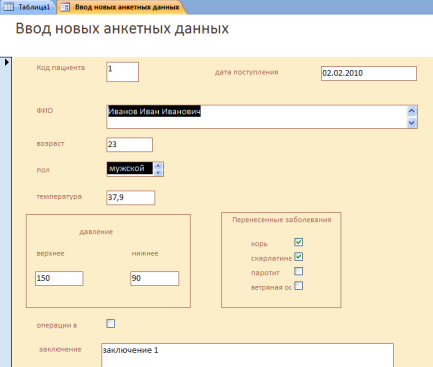
1. На вкладке Создание выберите Мастер форм:
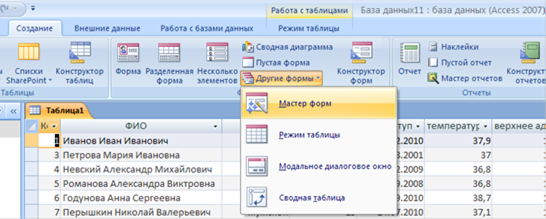
2. Выберите Таблицу 1 в качестве источника данных, а также поля, которые понадобятся для формы. В нашем случае нужно выбрать все поля, поэтому достаточно нажать кнопку  . Нажмите Далее.
. Нажмите Далее.
3. Выберите Внешний вид формы – в столбец:

Нажмите Далее.
4. В качестве стиля формы выберите Трек:
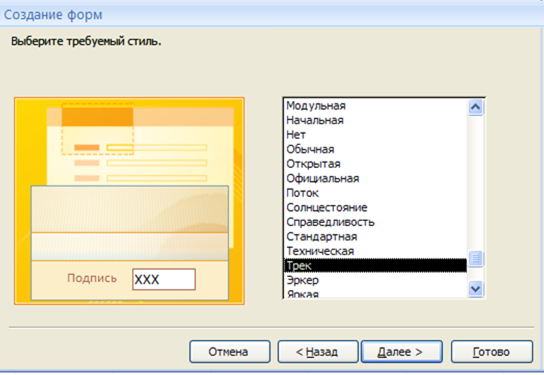
Нажмите Далее.
5. В появившемся диалоговом окне задайте имя формы Ввод новых анкетных данных, установите переключатель на Открыть форму для просмотра и ввода данных:
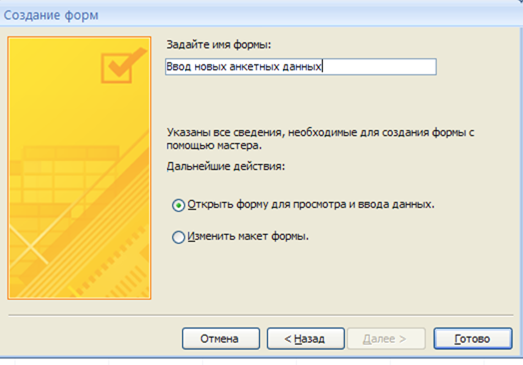
Нажмите Готово:

6. Осталось изменить расположение полей в области формы. Для этого откройте форму в режиме Конструктора. Выделите любой объект Области данных и в его контекстном меню выберите Макет - Удалить:
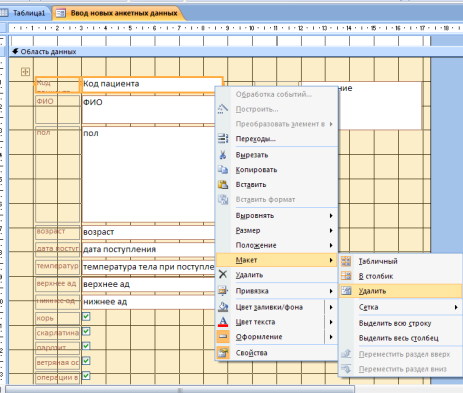
Теперь можно каждый объект переместить независимо друг от друга. Располагая объекты области данных по образцу, помните, что названия полей (объект – надпись) можно менять, названия объектов – полей менять нельзя. Величину объекты менять можно, как цвет, стиль и т.д. Кроме того можно добавить такие объекты как прямоугольник, который можно найти на вкладке Конструктор в Элементах управления (прямоугольники вокруг перенесенных заболеваний и давления), а также можно добавлять Надписи с помощью элемента управления Надпись 0 (Давление и Перенесенные заболевания).
|
|
|
7. Сохраните и закройте форму.
8. Откройте форму и введите пару новых записей.
|
|
|
|
|
Дата добавления: 2015-06-26; Просмотров: 394; Нарушение авторских прав?; Мы поможем в написании вашей работы!